povoの解約方法は?違約金や月額料金の日割りについても解説!
当サイトでは、アフィリエイトプログラムを利用し、商品やサービスの紹介を行っています。当サイトを経由し、商品やサービスの申し込みがあった場合に、各企業から報酬を受け取ることがありますが、サイト内のランキングや商品の評価に対して影響を与えるものではありません。

povoを利用していて、もっと安いプランが見つかったり、お得な乗り換えキャンペーンがあったりすると、解約を検討することがあるでしょう。しかし実際にはどのように解約の手続きを行うのか、どれくらい違約金が発生するのかなど、様々な疑問があると思います。
そこで本記事では、povoの解約を検討している方に向けて解約手順を紹介していきます。また、povoの解約に関する注意点や契約解除料・契約事務手数料についても触れています。あらかじめチェックしておくとスムーズなので、ぜひ最後までご覧ください。
povoから乗り換えるならこのキャリアがおすすめ
povoからの乗り換えには「mineo」がおすすめです!
povoユーザーだった方がpovoを解約して乗り換えをするならば、引き続き安い月額料金で安定したau回線を使用したい!という方が多いのではないかと思います。
そういった方におすすめな格安SIM会社は「mineo」です。
mineoは、au、ソフトバンク、ドコモの三種類から通信回線を同じ月額料金で選べて、必要なデータ量だけ契約ができます。
データ通信と音声通話どちらもできるデュアルプランでも、基本データ容量が1GBで1,298円(税込)、5GBで1,518円(税込)と格安です。
また、家族や友人とパケットシェアできるので、無駄なくデータ容量を使えます。
au回線で試したけれど、通信状況がいまいちだから、ドコモ回線に…とプラン変更の手続きだけで、回線を変えられるのも便利ですよ。
マイピタなら30GBが月額2,178円(税込)!
mineo独自の無料サービスも豊富!
povoを解約する方法
povoの解約方法には、大きく分けて2つの種類があります。
方法1. 純粋に解約する方法
方法2. MNP転出で解約する方法
2つの解約方法の違いは、電話番号を”継続する”か”しない”かです。
それぞれの手順について、順番に説明していきましょう。
方法1.純粋に解約する方法
純粋に解約するというのは、電話番号を継続せずに解約する方法です。現在利用している電話番号を利用不可にしたい場合や、乗り換えをせずに解約したい場合はこちらの方法で進めていきましょう。
povoにはpovo1.0とpovo2.0の二つのプランがあり、それぞれ少し手順が異なります。加入しているプランに合わせて確認しましょう。※povo1.0の新規受付は現在終了しています。
手順は以下のとおりです。
povo1.0を解約する場合
povo1.0を解約する場合は、povo1.0お客さまサポートから進めます。
1. povo1.0お客さまサポートを開く
2. 「その他」をタップ、続いて「povo1.0解約・他社へのMNP」をタップする
3. 「ご注意事項を確認したうえでお手続きに進む」をタップする
4. 「povo1.0を解約する場合」をタップする
5. au IDでログインする
6. 画面の案内に従って情報を入力する
7. 解約手続き完了
1. povo1.0お客さまサポートを開く
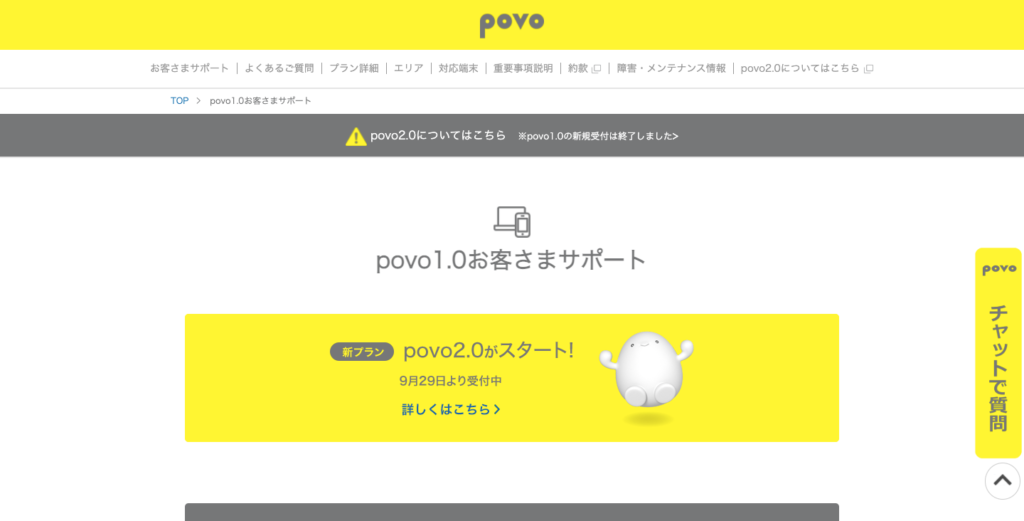
まずpovo1.0お客さまサポートを開きます。povo2.0のページからは進めないので注意してください。
2.「その他」から「povo1.0解約・他社へのMNP」をタップする
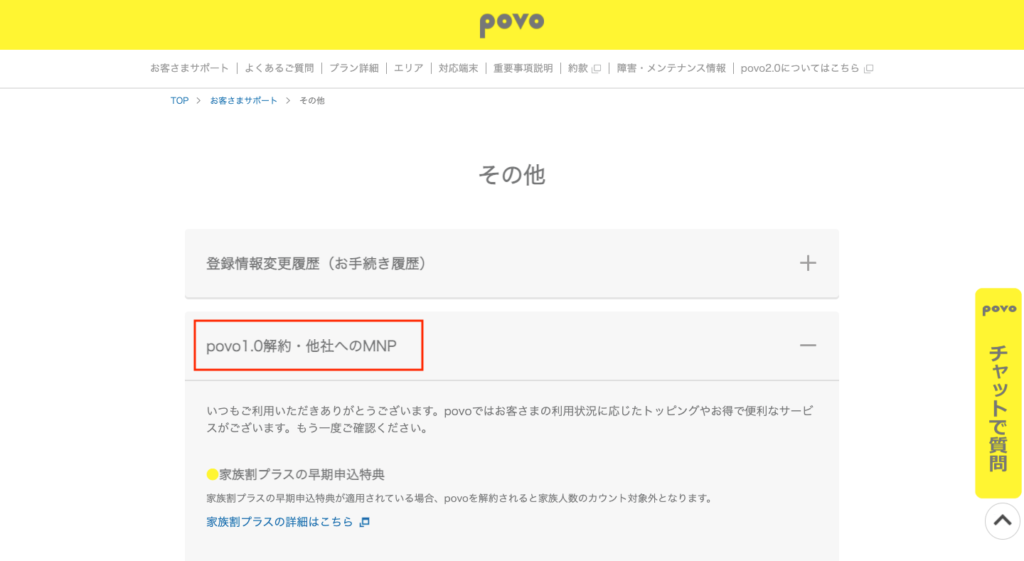
下にスクロールすると「その他」というメニューがあります。そこから「povo1.0解約・他社へのMNP」を選択します。
3.「ご注意事項を確認したうえでお手続きに進む」をタップする
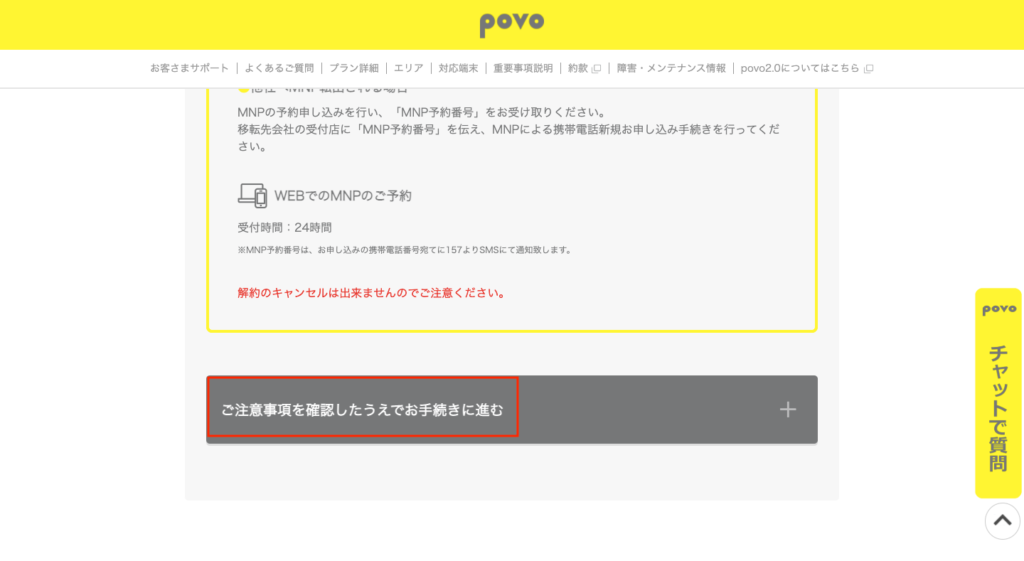
各メニューが開くので、下までスクロールして「ご注意事項を確認したうえでお手続きに進む」を選択します。
4. 「povo1.0を解約する場合」をタップする
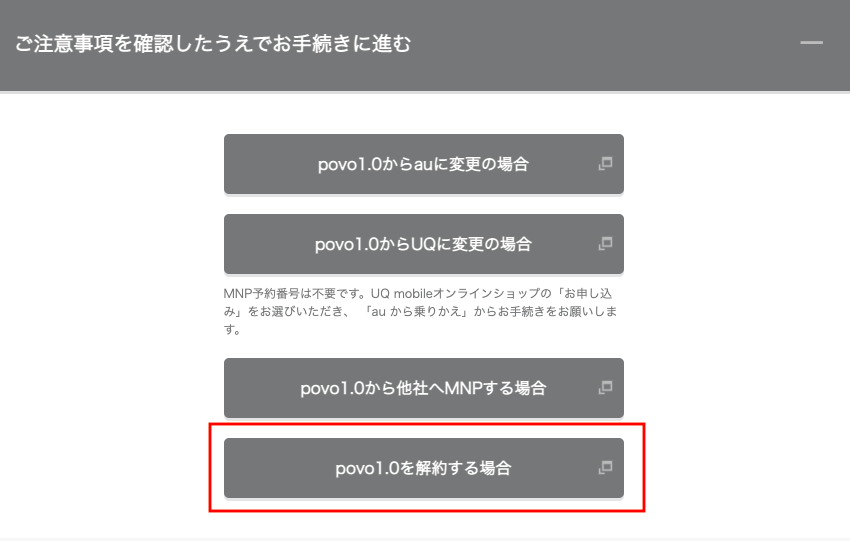
下にスクロールすると「ご注意事項を確認したうえでお手続きに進む」という見出しが出てきます。このボタンを押すとメニューが出てくるので、「povo1.0を解約する場合」を選択します。
5. au IDでログインする
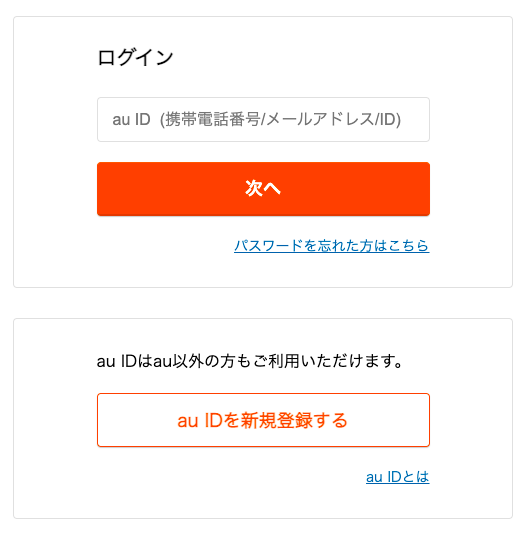
するとau IDのログイン画面に飛びます。IDを入力してログインしましょう。
6. 画面の案内に従って情報を入力する
ここからは案内の画面に従って必要事項を埋めていきましょう。
7. 解約手続き完了
完了ボタンを押したら解約終了です。
povo2.0を解約する場合
povo2.0を解約する場合は、povo2.0公式サイトから進めます。
1. povo2.0公式サイトを開く
2. 「お客さまサポート」を開く
3. 「その他」から「解約のお手続き」を選択
4. 「povo2.0を解約する場合」を選択
5. メールアドレスでログインする
6. 画面の案内に従って情報を入力する
7. 解約手続き完了
1.povo2.0公式サイトを開く
まずpovo2.0公式サイトを開きます。povo1.0のページからは進めないので注意してくださいね。
2.「お客さまサポート」を開く
右上のメニューから「サポート」を選択しましょう。
3.下にスクロールして「その他」から「解約のお手続き」を選択
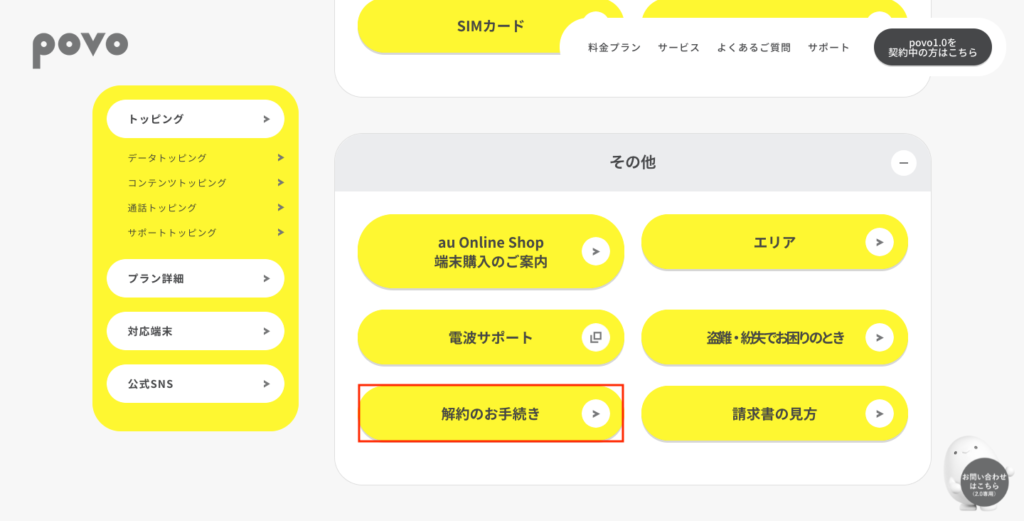
下にスクロールすると「その他」というメニューが出てきます。ここから「解約のお手続き」を選択してください。
4. 「povo2.0を解約する場合」を選択する
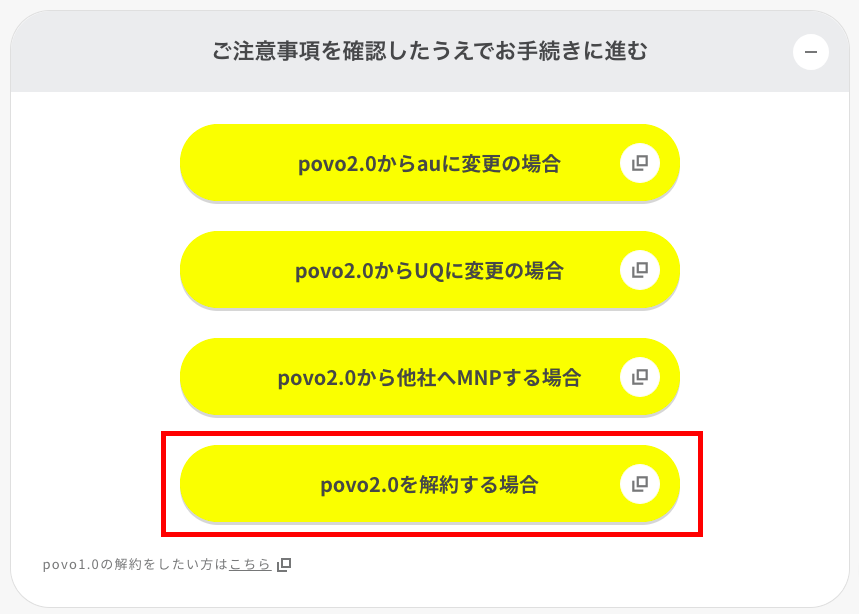
下にスクロールすると「ご注意事項を確認したうえでお手続きに進む」という見出しが出てきます。このボタンを押すとメニューが出てくるので、「povo2.0を解約する場合」を選択します。
5. メールアドレスでログインする
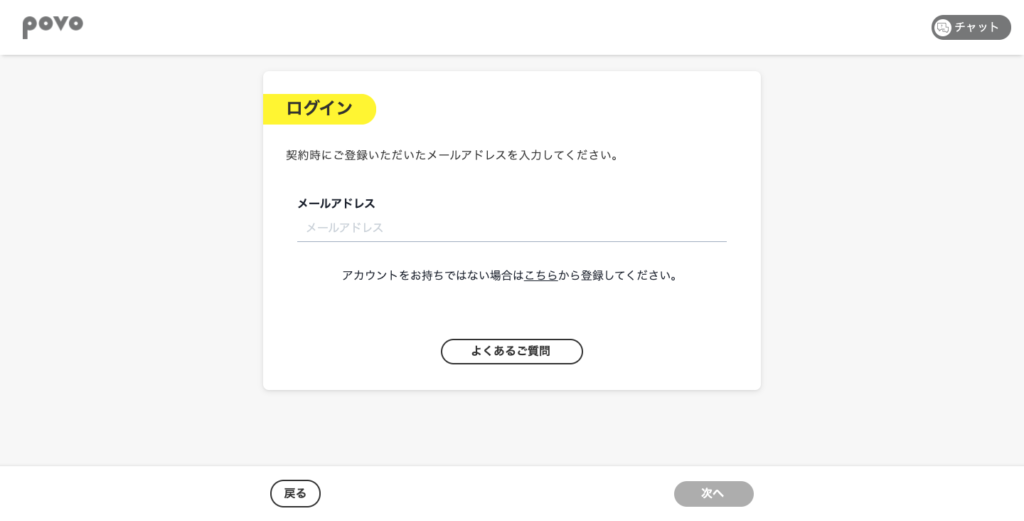
するとログイン画面が出てくるので、メールアドレスを入力します。
6. 画面の案内に従って情報を入力する
ここからは案内の画面に従って必要事項を埋めていきましょう。
7. 解約手続き完了
完了ボタンを押したら解約終了です。
このように、povo1.0とpovo2.0では入口が異なっています。間違えないように進めましょう。
方法2. MNP転出で解約する方法
MNP転出で解約すれば、上記の「方法1. 純粋に解約する方法」のような手順は不要です。
MNP転出とは、現在利用している電話番号をそのまま継続して乗り換える方法です。MNP転出の場合は乗り換え先のキャリアで手続きを進めます。その際にMNP転出を申し出れば、自動的にpovoの契約は解除されます。そのため、MNP転出で解約する場合はpovoからの手続きはいらないのです。面倒な手続きは省略したいという方は、MNP転出で解約を進めていきましょう。
なお、MNPの場合は乗り換え先のキャリアによって手順が異なっています。進め方は乗り換えたいキャリアの公式サイトよりご確認ください。
povoの解約に関する注意点
povoの解約をする際は、以下の点に注意しましょう。
・povoの解約手続きはオンラインのみ
・povo1.0への再加入はできない
・povo2.0の場合、180日間トッピング無しの場合、強制解約か利用が停止されてしまう
・解約のキャンセルは不可
・SIMカードの返却は必要ない
ここからはそれぞれの注意点について紹介しましょう。あらかじめ注意点を確認しておくことで、解約の手続きがスムーズになりますよ。
povoの解約手続きはオンラインのみ
povoの解約手続きはオンラインのみとなっています。
大手通信キャリアの場合、店舗で手続きができます。また、格安SIMの中には、回線を利用している大手キャリアの店舗で手続きができることもあります。しかしpovoの場合は、契約や解約などの手続きがオンラインでしかできません。
povo1.0への再加入はできない
povo1.0を解約すると、再加入はできません。
povo1.0とはpovo2.0より前に登場しているプランで、2021年9月29日に新規受付が終了しました。そのため、一度解約してしまうと再加入ができないのです。povoに加入したい場合は、povo2.0しか選べません。povo1.0ユーザーが解約する場合は、もう加入できないことを踏まえてよく考えておいたほうがいいですね。
povo2.0の場合、180日間トッピング無しの場合強制解約か利用が停止されてしまう
povo2.0の場合は、180日間トッピングがないと強制解約か利用が停止されてしまいます。
トッピングというのは、0円の月額基本料金に対して、利用したいプランを個人で選択していくサービスです。
自分で自由に組み立てられるのがpovoのメリットではありますが、使用していない期間の管理や調整の労力は必要です。
解約のキャンセルは不可
povoでは一度解約してしまうとキャンセルができません。
解約後に再加入する場合は、もう一度契約の手続きをしなければならないのです。もし迷っているなら、解約するかどうかしっかり検討してから決めましょう。
SIMカードの返却は必要ない
povoで解約した場合は、SIMカードの返却はしなくてもいいですよ。
カード本体は手元に残りますが、解約後は自動的に利用できなくなります。これは純粋にpovoを解約する場合も、MNPで乗り換える場合も同じです。
そのため、解約後は返却せずにシュレッダーなどで細かくして破棄しましょう。細かくしないでそのまま捨ててしまうと悪用される場合もあり危険です。シュレッダーがない場合はハサミで細かくしてくださいね。
povoから他社にMNP転出する方法
povoから他社にMNP転出する場合は、どうすれば良いのでしょうか。auとその他のキャリアによって方法が異なるので、それぞれ説明していきます。
auへMNP転出する場合
auへMNP転出する場合は、povo1.0とpovo2.0で若干方法が異なります。それぞれのプランごとに解説していきましょう。
povo1.0からauへMNP転出する場合
povo1.0からauへMNP転出する場合は、以下のように方法が2つあります。
方法1. オンラインで手続きする
方法2. チャットに問い合わせる
方法1. オンラインで手続きする
1つ目の方法は、オンラインで手続きする方法です。povo1.0からauへMNP転出する場合は、以下の手順で進めていきます。
1. povo1.0お客さまサポートを開く
2. 「その他」をタップ、続いて「povo1.0解約・他社へのMNP」をタップする
3. 「ご注意事項を確認したうえでお手続きに進む」をタップする
4. 「povo1.0からauに変更の場合」をタップする
5. au IDを入力する
6. 画面の案内に従って情報を入力する
7. 手続き完了
1. povo1.0お客さまサポートを開く
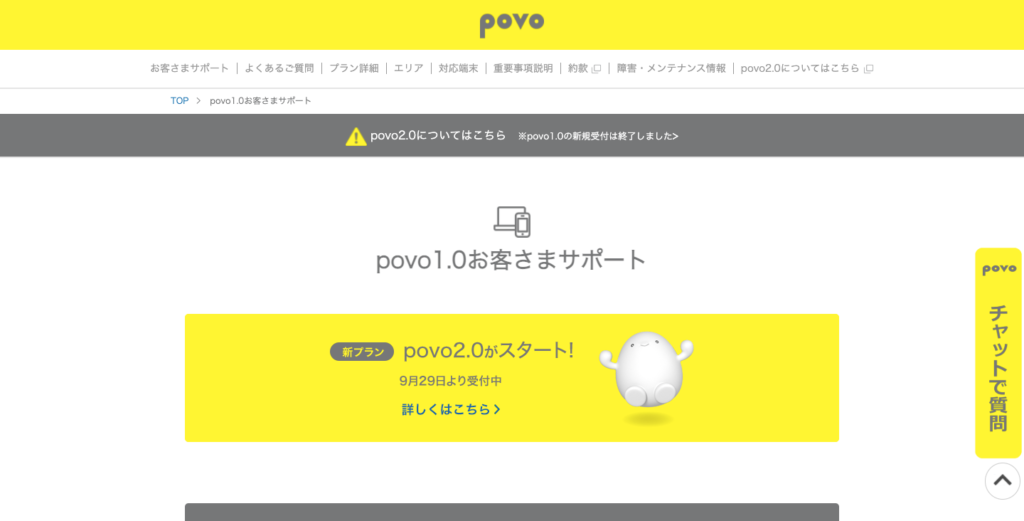
まずpovo1.0お客さまサポートを開きます。povo2.0のページからは進めないので注意してください。
2.「その他」から「povo1.0解約・他社へのMNP」をタップする
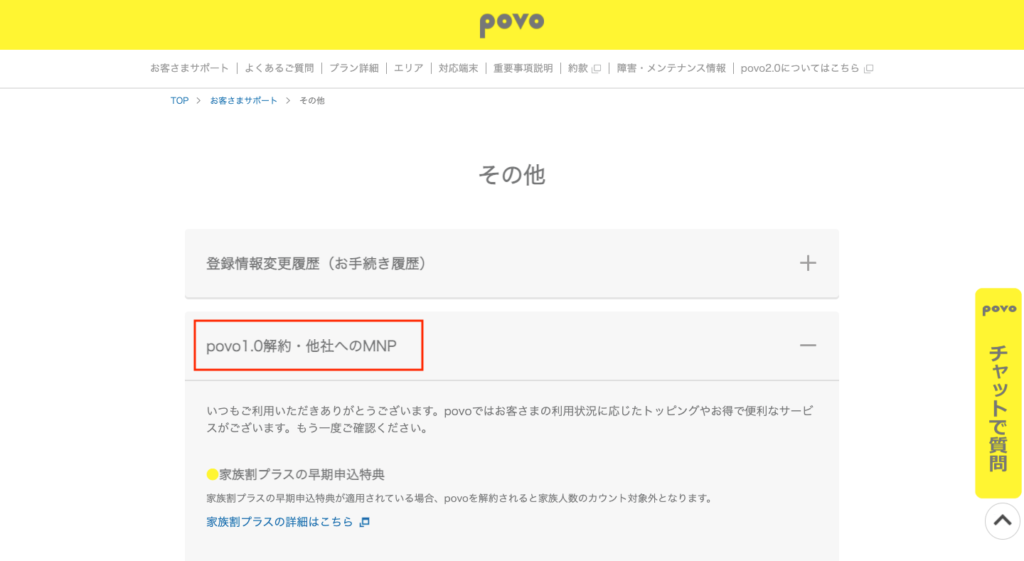
下にスクロールすると「その他」というメニューがあります。そこから「povo1.0解約・他社へのMNP」を選択します。
3.「ご注意事項を確認したうえでお手続きに進む」をタップする
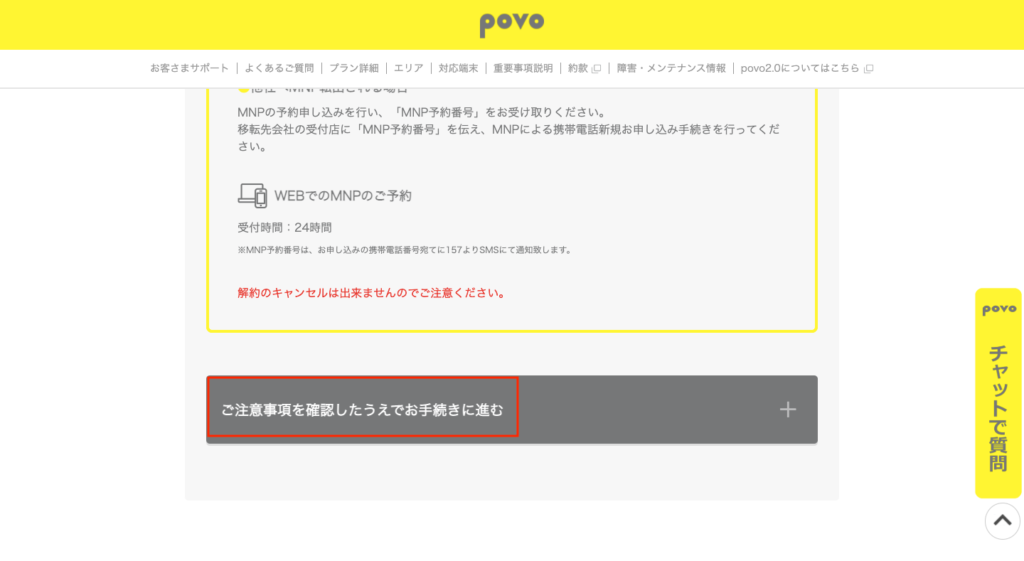
すると各メニューが開くので、下までスクロールして「ご注意事項を確認したうえでお手続きに進む」を選択します。
4.「povo1.0からauに変更の場合」をタップする

メニューのうち、上部にある「povo1.0からauに変更の場合」を選択します。
5.au IDを入力する
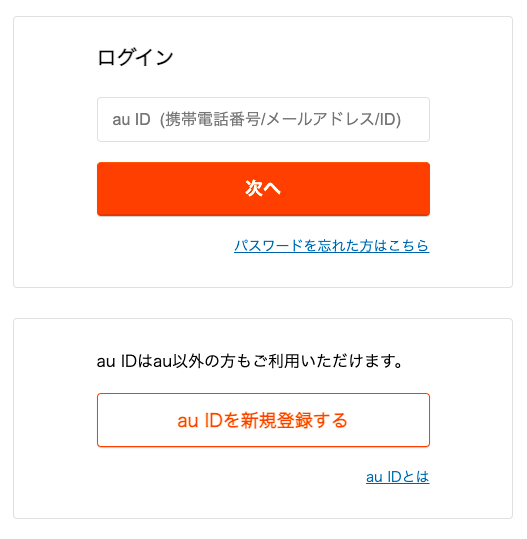
別のウインドウが開くので、au IDを入力してログインします。
6.画面の案内に従って情報を入力する
遷移先の案内画面に従って進んでください。情報を入力すると、MNP予約番号を発行できます。
7.手続き完了
入力が完了したら手続き終了です。
方法2.チャットに問い合わせる
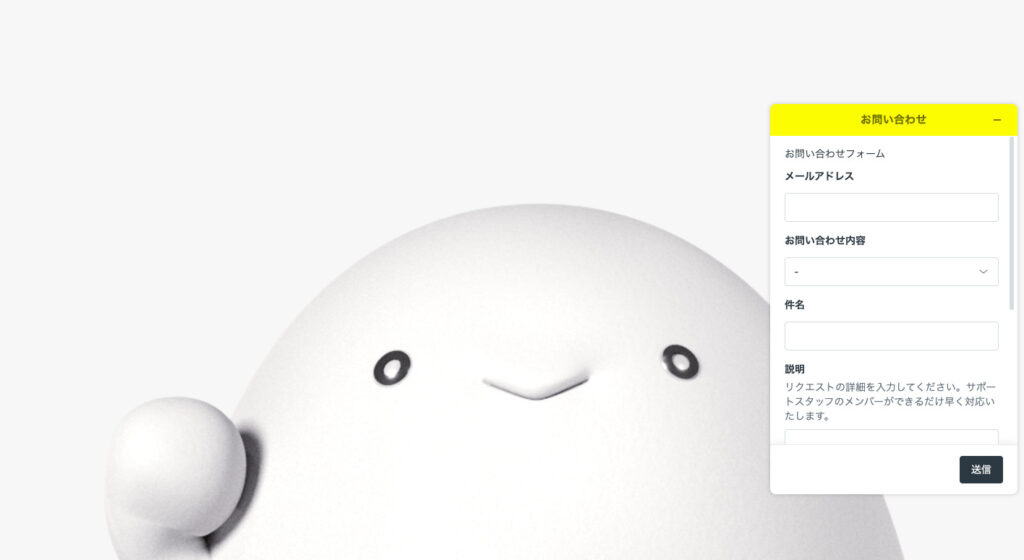
そして2つ目の方法は、チャットに問い合わせる方法です。チャットでは、自動応答で返答してくれるので、間違えずに手続きができるというメリットがあります。具体的な手順はこちらになります。
1. povo1.0お客さまサポートを開く
2. 「チャットで質問」を開く
3. 「povo1.0について」を選択
4. 「povo1.0からauへ移行したい」を選択
5. 乗り換えたい回線を選択
6. 「povo1.0トッピングアプリ」にジャンプ
7. アプリにジャンプ
8. 「トッピングアプリ」から手続きを進めていく
1.povo1.0お客さまサポートを開く
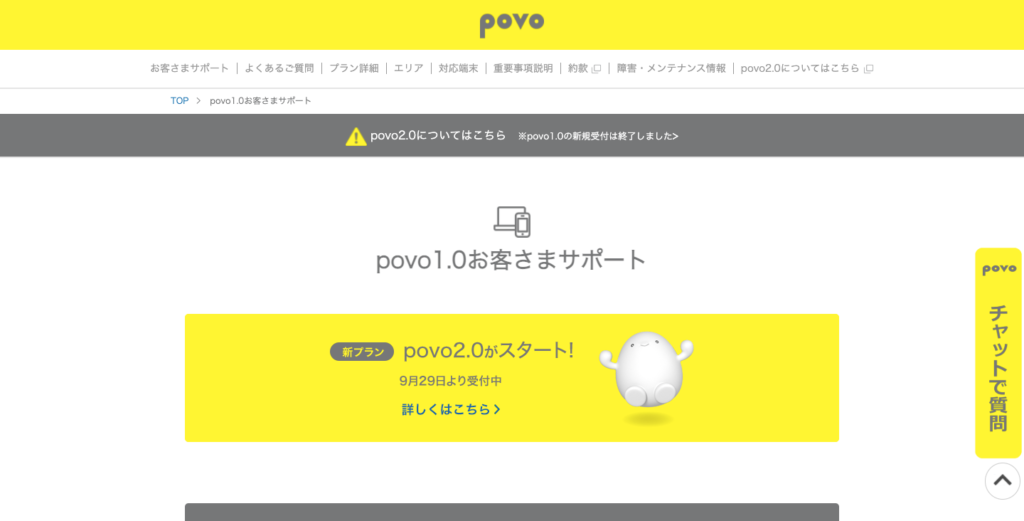
まずpovo1.0お客さまサポートを開きます。povo2.0のページからは進めないので注意してくださいね。
2.「チャットで質問」を開く
右下に「チャットで質問」というポップがあるので、クリックします。
3.「povo1.0について」を選択
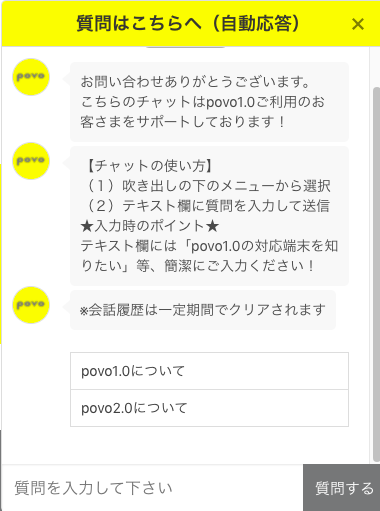
するとメニューが表示されるので、「povo1.0について」を選択します。
4.「povo1.0からauへ移行したい」を選択
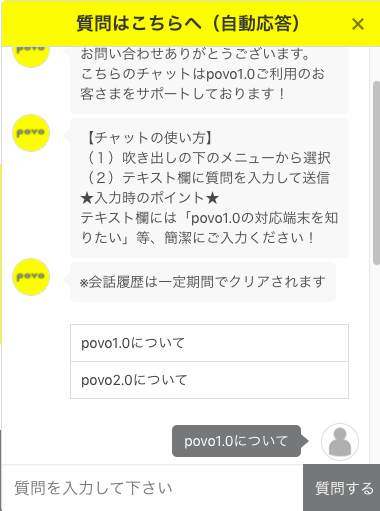
メニューから「povo1.0からauへ移行したい」を選択します。
5.乗り換えたい回線を選択

回線が表示されるので、乗り換えたいものを選択します。
6.「povo1.0トッピングアプリ」にジャンプ
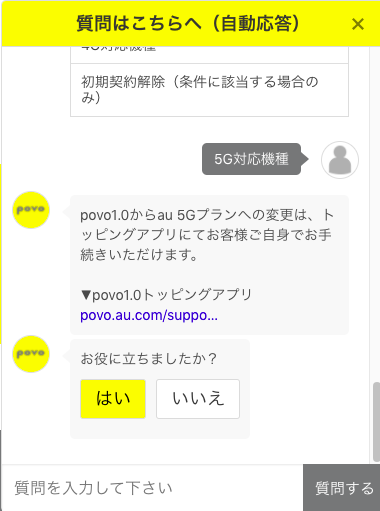
するとpovo1.0トッピングアプリのリンクが表示されるので、ジャンプします。
7.アプリにジャンプ
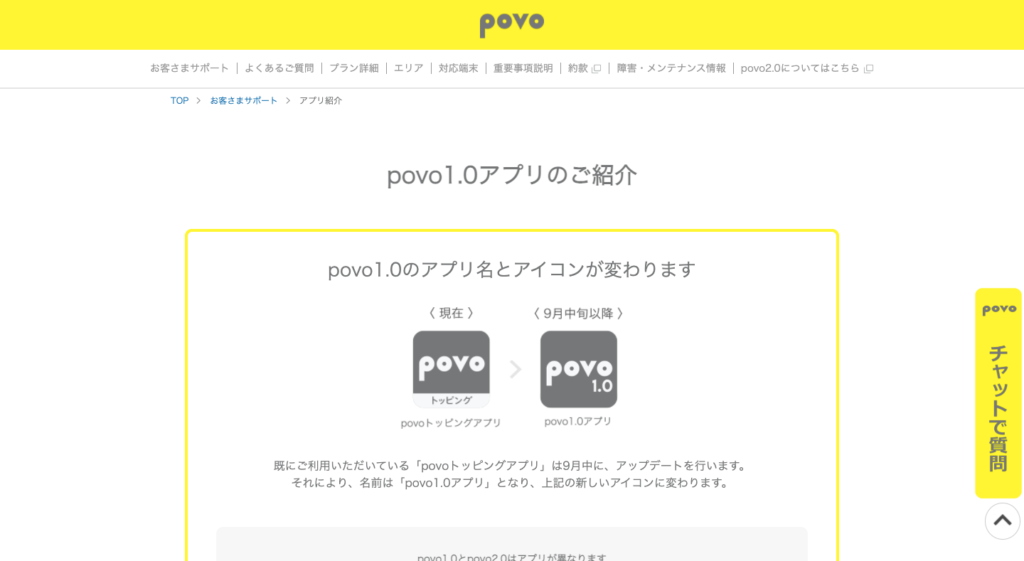
povo1.0トッピングアプリを開いてください。
8.「トッピングアプリ」から手続きを進めていく
トッピングアプリからauへの移行手続きを進めましょう。
なお、トッピングアプリを使い慣れている方は、チャットに問い合わせず直接トッピングアプリから手続きを進めても構いません。
povo2.0からauへMNP転出する場合
povo2.0からauへMNP転出する場合は、以下のように方法が2つあります。
方法1. オンラインで手続きする
方法2. チャットに問い合わせる
方法1. オンラインで手続きする
1つ目の方法は、オンラインで手続きする方法です。オンラインの場合は、以下のような手順で進めます。
1. povo2.0公式サイトを開く
2. 「お客さまサポート」を開く
3. 「その他」から「解約のお手続き」を選択
4. 「povo2.0からauに変更の場合」を選択
5. メールアドレスでログインする
6. 画面の案内に従って情報を入力する
7. 手続き完了
1.povo2.0公式サイトを開く
まずpovo2.0公式サイトを開きます。povo1.0のページからは進めないので注意してくださいね。
2.「お客さまサポート」を開く
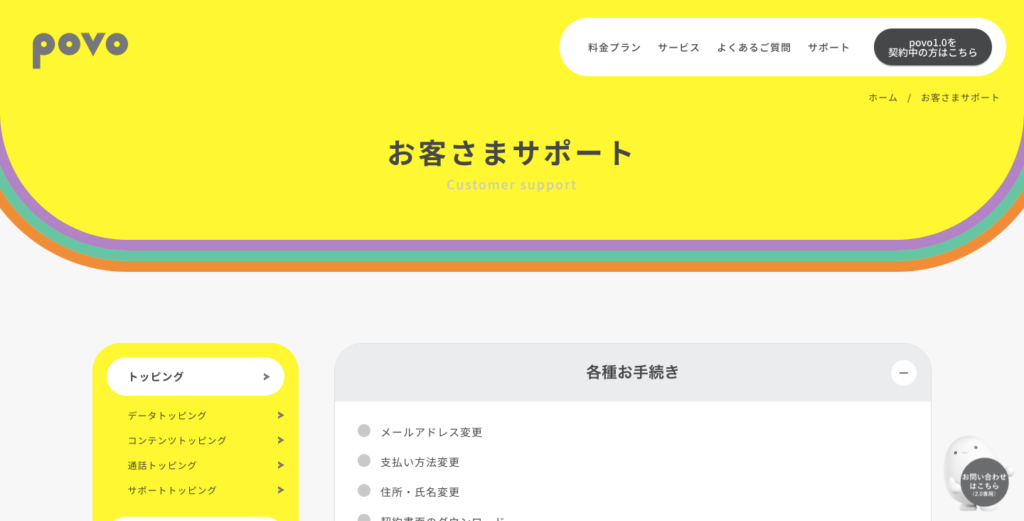
右上のメニューから「サポート」を選択しましょう。
3.「その他」から「解約のお手続き」を選択
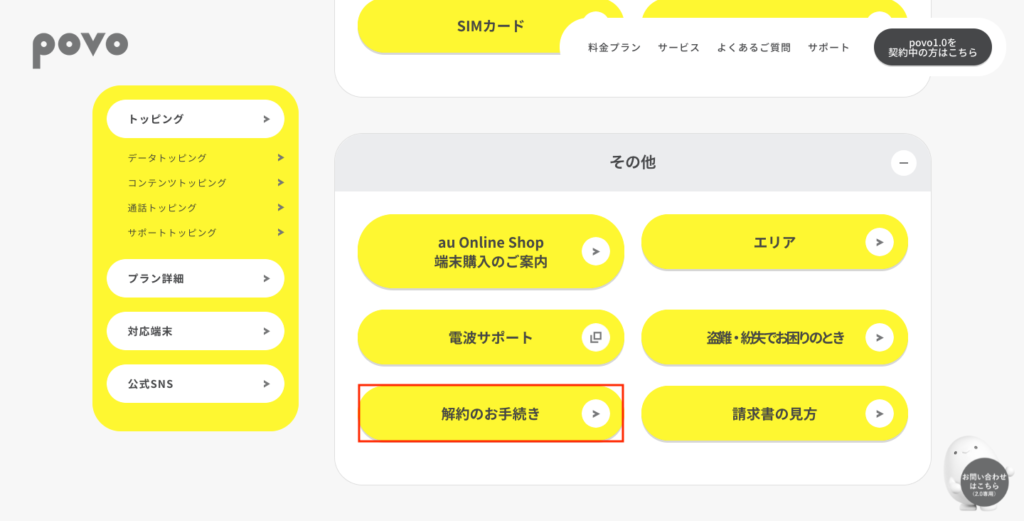
下にスクロールすると「その他」というメニューが出てきます。ここから「解約のお手続き」を選択してください。
4.「povo2.0からauに変更の場合」を選択
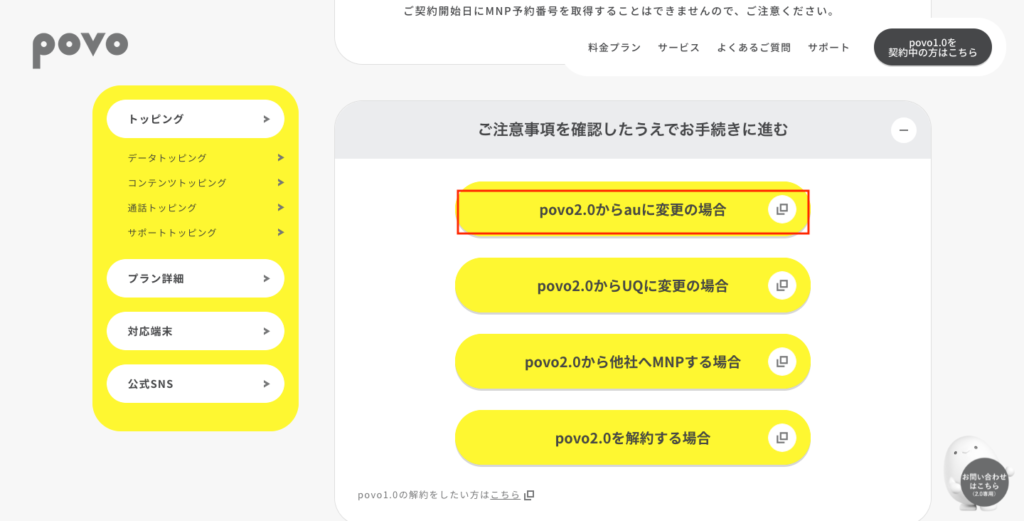
下にスクロールするとメニューが出てくるので、「povo2.0からauに変更の場合」を選択しましょう。
5.メールアドレスでログインする
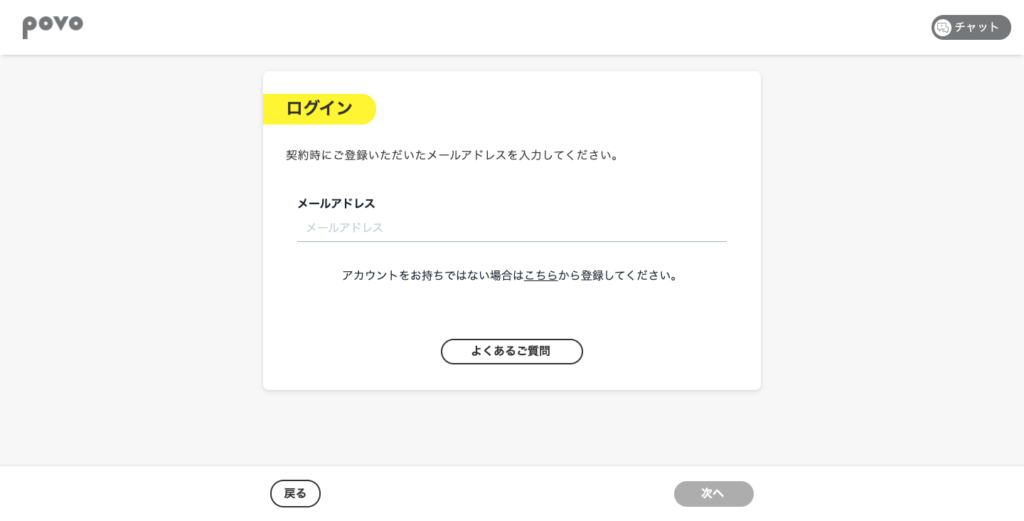
すると別のウインドウでログイン画面が出てくるので、メールアドレスからログインします。
6.画面の案内に従って情報を入力する
遷移先の案内画面に従って進んでください。情報を入力すると、MNP予約番号を発行できます。
7.手続き完了
入力が完了したら手続き終了です。
方法2. チャットに問い合わせる
そして2つ目の方法は、チャットに問い合わせる方法です。
1. povo2.0公式サイトを開く
2. 「チャットで質問」を開く
3. 「各種手続き」を選択
4. 「解約ご希望のお客さま」を選択
5. 「povo2.0から他社携帯電話へ乗り換えする際に必要なMNP予約番号発行は、どこから手続きできますか?」を選択
6. 「こちら」にジャンプ
7. 解約ページより手続きを進める
1.povo2.0公式サイトを開く
まずpovo2.0公式サイトを開きます。povo1.0のページからは進めないので注意してくださいね。
2.「チャットで質問」を開く
右下に「お問い合わせはこちら」というポップがあるので、クリックします。
3.「各種手続き」を選択
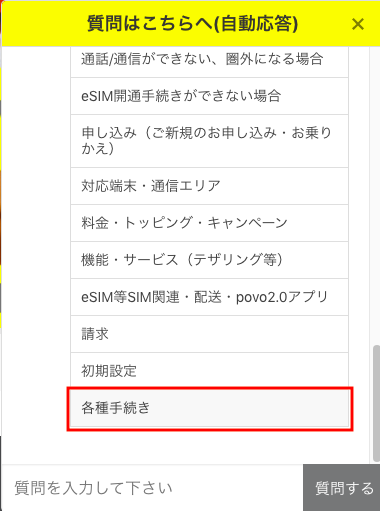
4.「解約ご希望のお客さま」を選択
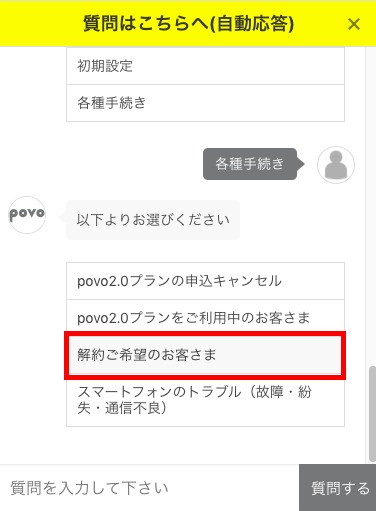
メニューから「解約ご希望のお客さま」を選択します。
5.「povo2.0から他社携帯電話へ乗り換えする際に必要なMNP予約番号発行は、どこから手続きできますか?」を選択
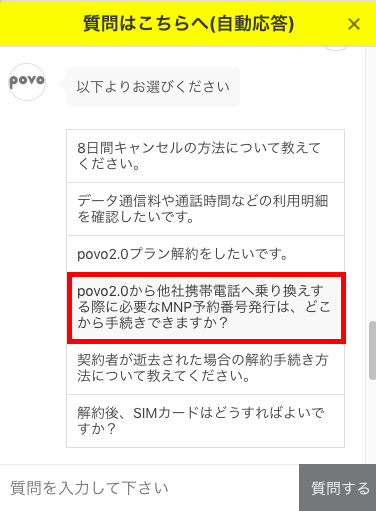
メニューから「povo2.0から他社携帯電話へ乗り換えする際に必要なMNP予約番号発行は、どこから手続きできますか?」を選択してください。
6.「こちら」にジャンプ
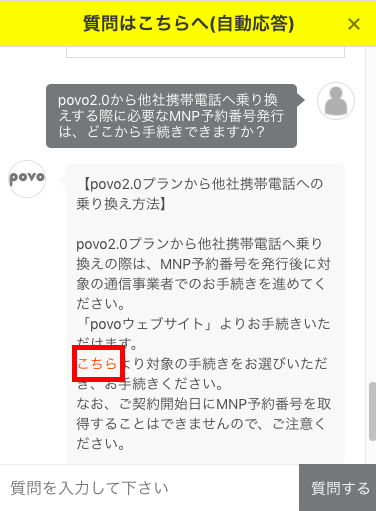
テキストが表示されるので、「こちら」のリンクにジャンプしましょう。
7.解約ページより手続きを進める
すると解約ページが表示されます。ここからの手順は「オンラインでの手続き」と同様に進めましょう。
UQモバイルへ乗り換える場合
povoからUQモバイルへ乗り換える場合は、MNP転出は不要です。以下の手順に従って手続きを進めます。
povo1.0からUQモバイルへ乗り換える場合
povo1.0からUQモバイルへ乗り換える場合は、以下の手順で進めます。
1. povo1.0お客さまサポートを開く
2. 「その他」をタップ、続いて「povo1.0解約・他社へのMNP」をタップする
3. 「ご注意事項を確認したうえでお手続きに進む」をタップする
4.「povo1.0からUQに変更の場合」をタップする
5. UQモバイルのページから「申し込み」を選択
6. 購入するメニューをクリック
7. 「au/povo1.0 から乗りかえ」を選択して「お手続きに進む」をクリック
8. au IDでログインする
9. 画面の案内に従って情報を入力する
10. 手続き完了
1.povo1.0お客さまサポートを開く
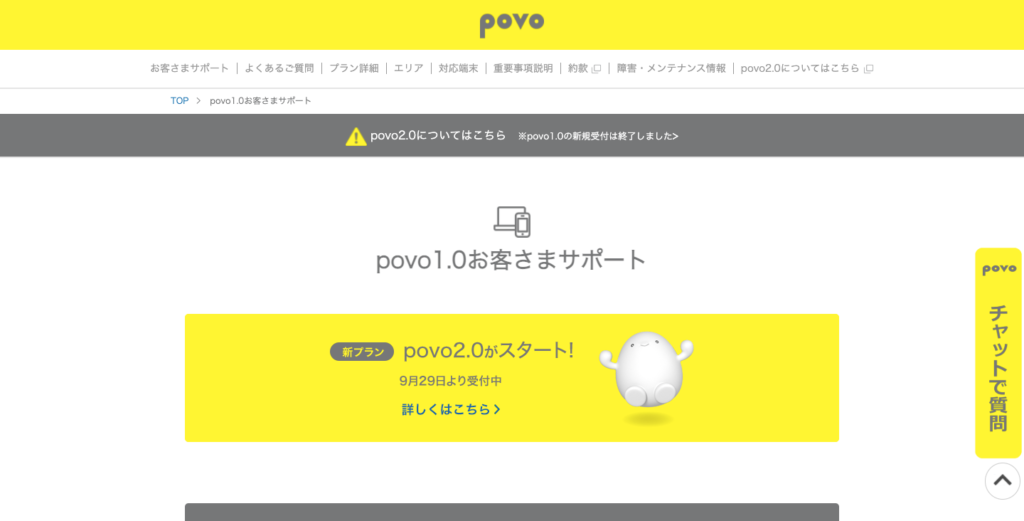
まずpovo1.0お客さまサポートを開きます。povo2.0のページからは進めないので注意してください。
2.「その他」から「povo1.0解約・他社へのMNP」をタップする
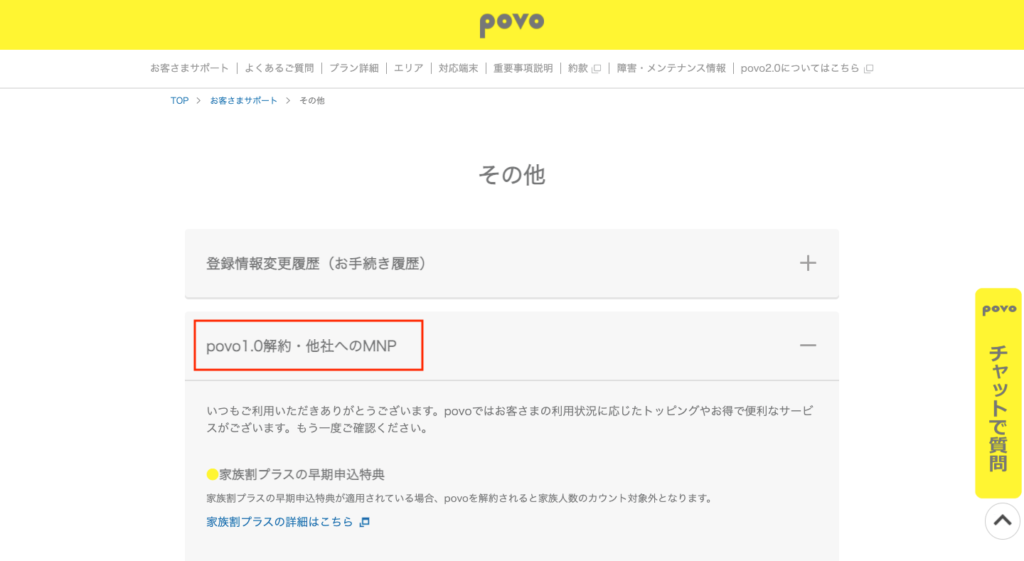
下にスクロールすると「その他」というメニューがあります。そこから「povo1.0解約・他社へのMNP」を選択します。
3.「ご注意事項を確認したうえでお手続きに進む」をタップする
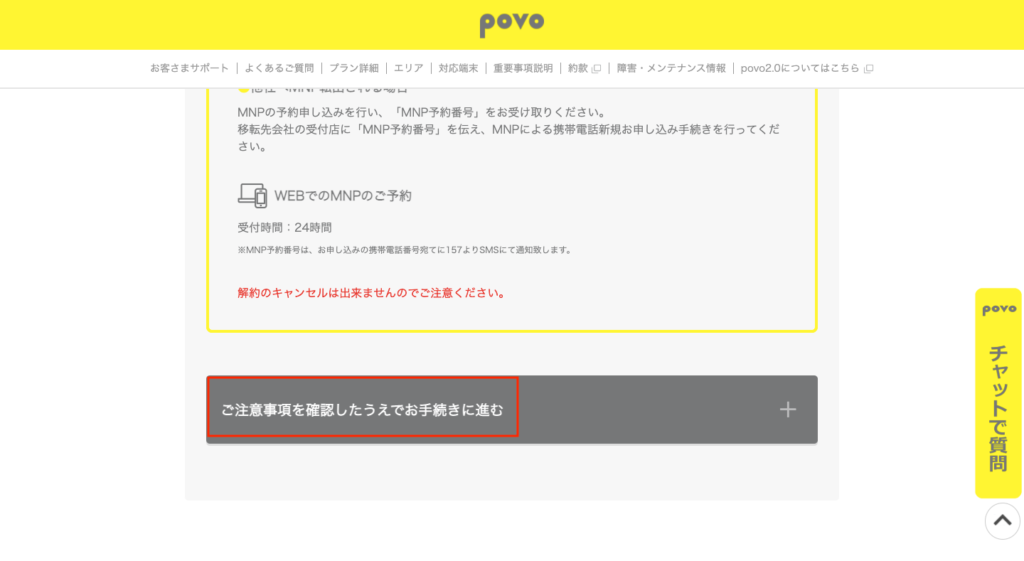
すると各メニューが開くので、下までスクロールして「ご注意事項を確認したうえでお手続きに進む」を選択します。
4.「povo1.0からUQに変更の場合」をタップする
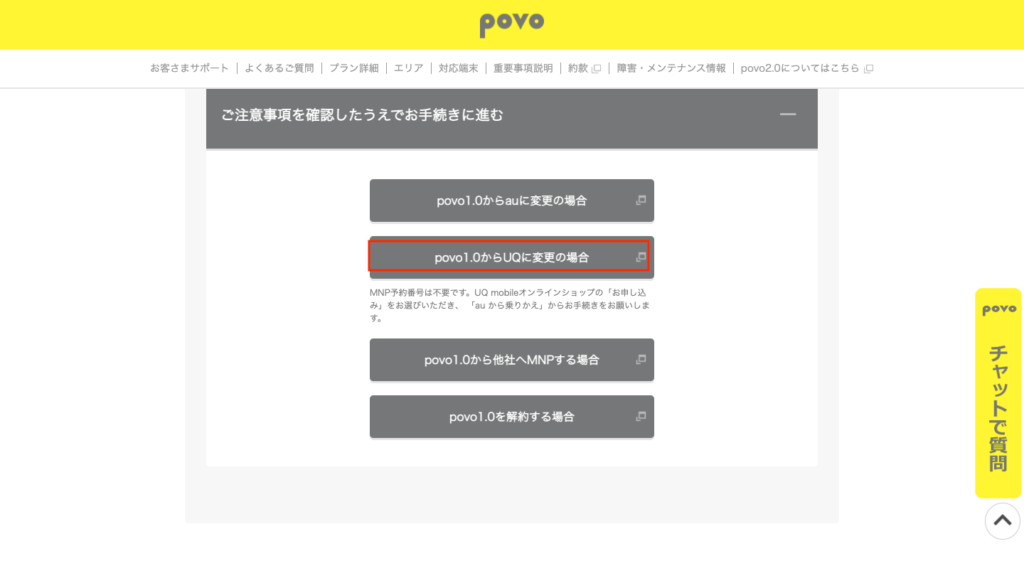
メニューのうち、上部にある「povo1.0からUQに変更の場合」を選択します。
5.UQモバイルのページから「申し込み」を選択
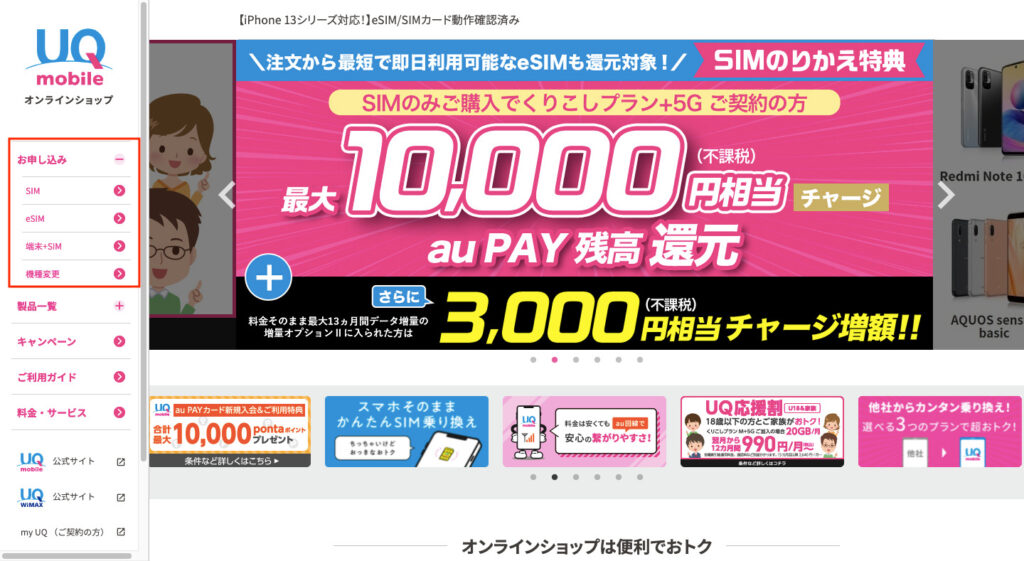
UQモバイルのページにジャンプします。「申し込み」をクリックすると、詳細メニューが出てきます。
6.購入するメニューをクリック
端末やSIMの購入に合わせてメニューをクリックします。
7.「au/povo1.0 から乗りかえ」を選択して「お手続きに進む」をクリック
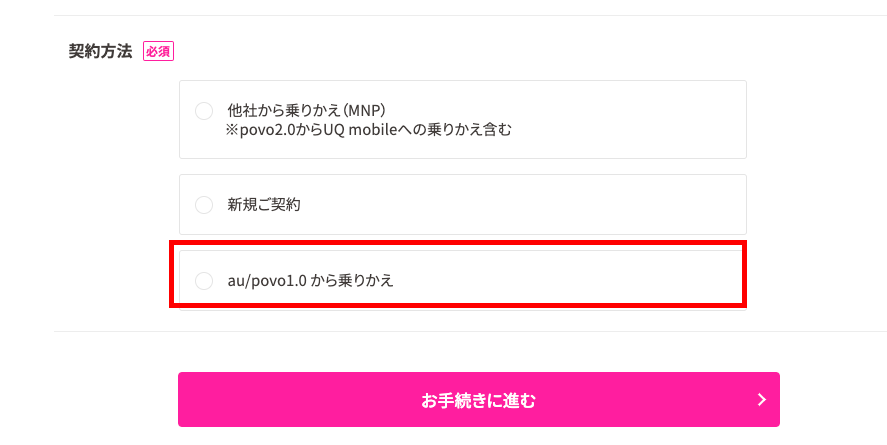
メニューをクリックすると、契約方法を選択します。この場合は「au/povo1.0 から乗りかえ」を選択して「お手続きに進む」をクリックします。
8.au IDでログインする
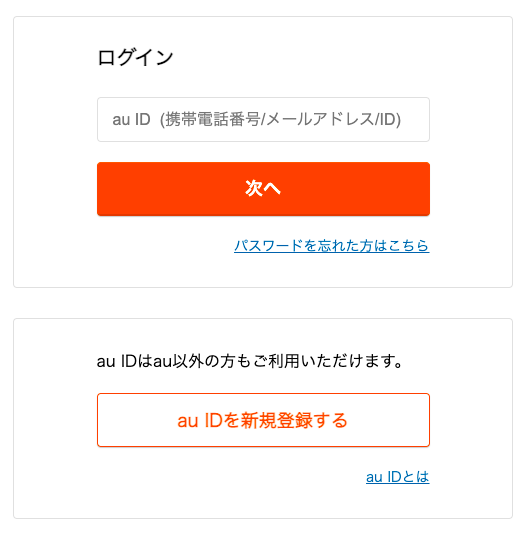
するとau IDのログイン画面に飛びます。IDを入力してログインしましょう。
9.画面の案内に従って情報を入力する
ここからは案内の画面に従って必要事項を埋めていきましょう。
10. 手続き完了
完了ボタンを押したら解約終了です。
povo2.0からUQモバイルへ乗り換える場合
povo2.0からUQモバイルへ乗り換える場合は、以下の手順で進めます。
1. povo2.0公式サイトを開く
2. 「お客さまサポート」を開く
3. 「その他」から「解約のお手続き」を選択
4. 「povo2.0からUQに変更の場合」を選択
5. メールアドレスでログインする
6. 画面の案内に従って情報を入力する
7. 手続き完了
1.povo2.0公式サイトを開く
まずpovo2.0公式サイトを開きます。povo1.0のページからは進めないので注意してくださいね。
2.「お客さまサポート」を開く
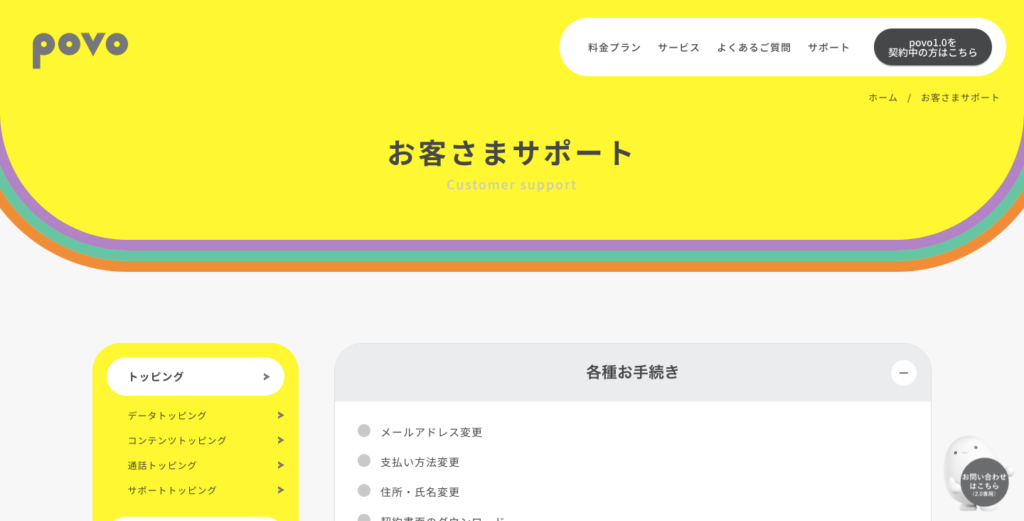
右上のメニューから「サポート」を選択しましょう。
3.「その他」から「解約のお手続き」を選択
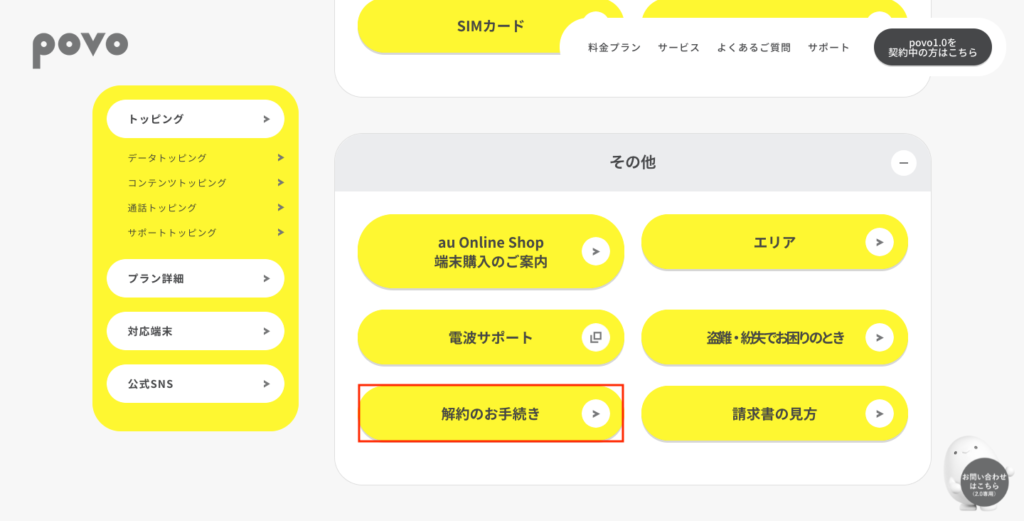
下にスクロールすると「その他」というメニューが出てきます。ここから「解約のお手続き」を選択してください。
4.「povo2.0からUQに変更の場合」を選択
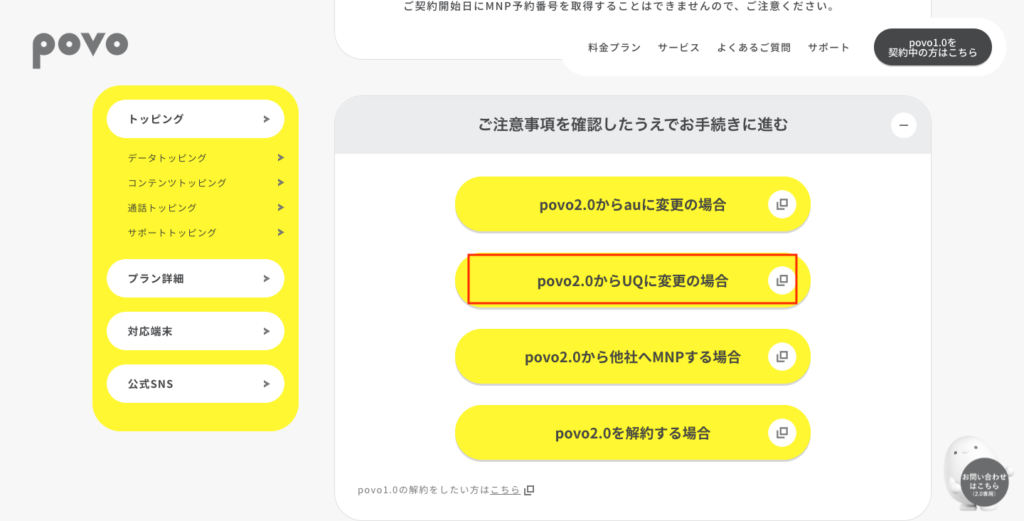
下にスクロールするとメニューが出てくるので、「povo2.0からUQに変更の場合」を選択しましょう。
5.メールアドレスでログインする
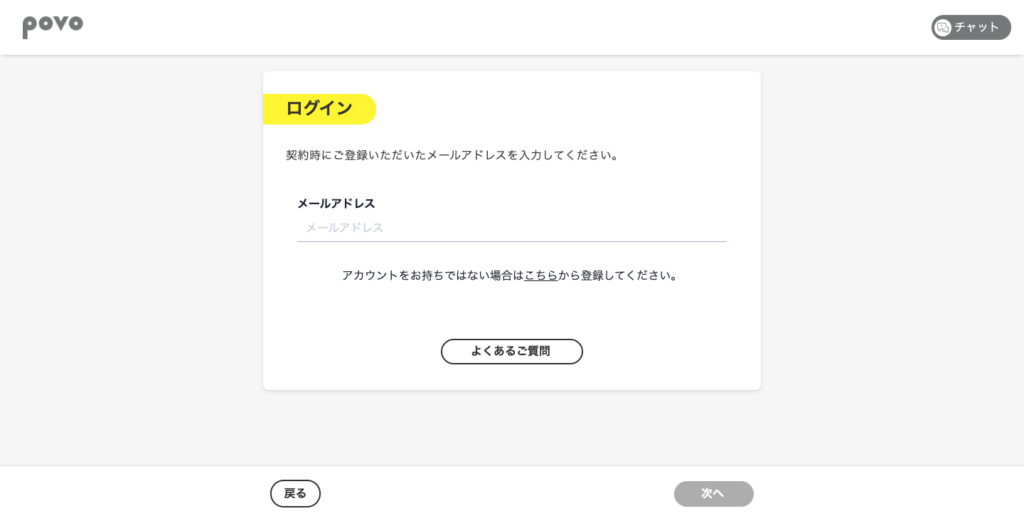
すると別窓でログイン画面が出てくるので、メールアドレスからログインします。
6.画面の案内に従って情報を入力する
遷移先の案内画面に従って進んでください。情報を入力すると、MNP予約番号を発行できます。
7.手続き完了
入力が完了したら手続き終了です。
au・UQモバイル以外の他社へMNP転出する場合
au以外の他社へMNP転出する場合は、以下の手順で進めましょう。
povo1.0から他社へMNPする場合
povo1.0から他社へMNPする場合は、以下の手順で進めます。
1. povo1.0お客さまサポートを開く
2. 「その他」をタップ、続いて「povo1.0解約・他社へのMNP」をタップする
3. 「ご注意事項を確認したうえでお手続きに進む」をタップする
4. 「povo1.0から他社へMNPする場合」をタップする
5. au IDでログインする
6. 画面の案内に従って情報を入力する
7. 手続き完了
1. povo1.0お客さまサポートを開く
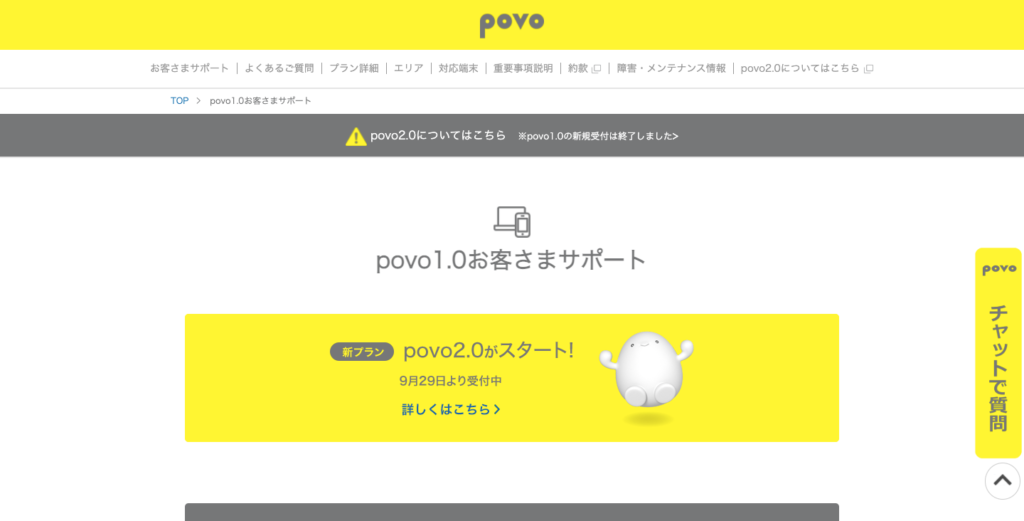
まずpovo1.0お客さまサポートを開きます。povo2.0のページからは進めないので注意してください。
2.「その他」から「povo1.0解約・他社へのMNP」をタップする
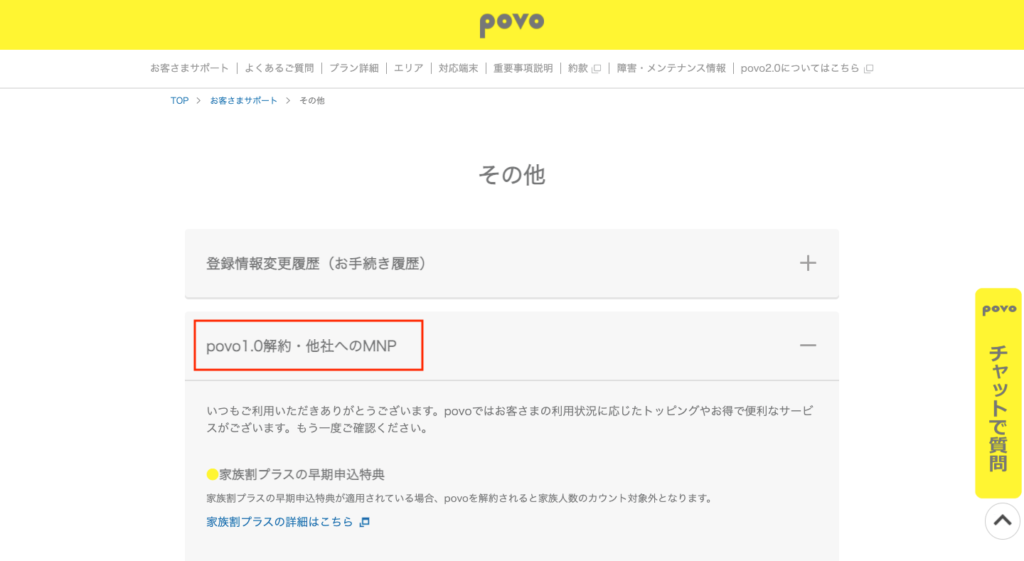
下にスクロールすると「その他」というメニューがあります。そこから「povo1.0解約・他社へのMNP」を選択します。
3.「ご注意事項を確認したうえでお手続きに進む」をタップする
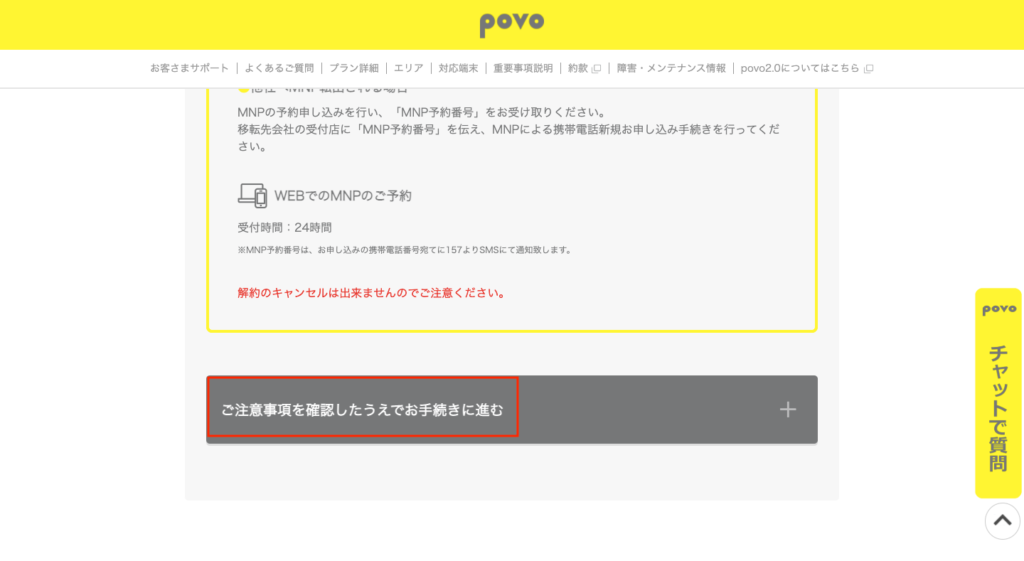
すると各メニューが開くので、下までスクロールして「ご注意事項を確認したうえでお手続きに進む」を選択します。
4.「povo1.0から他社へMNPする場合」をタップする
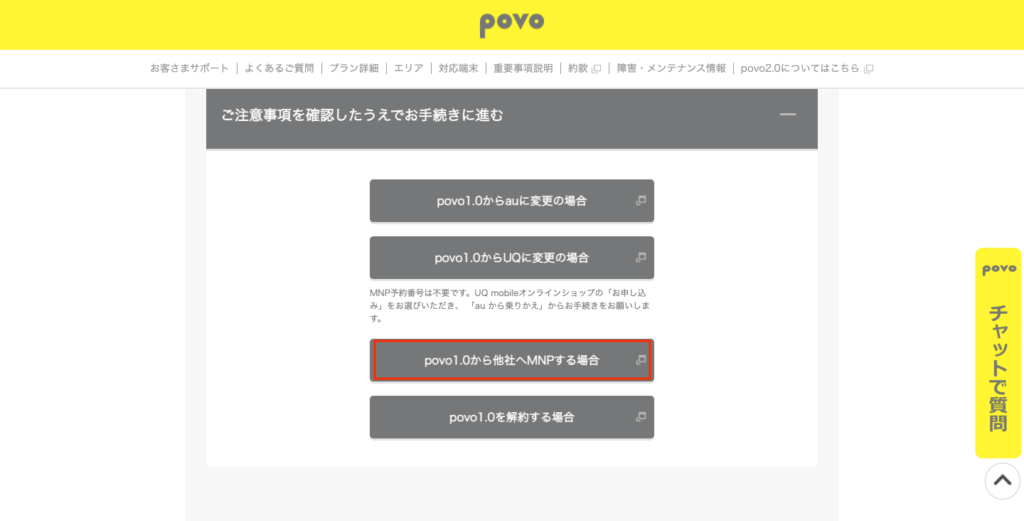
5. au IDでログインする
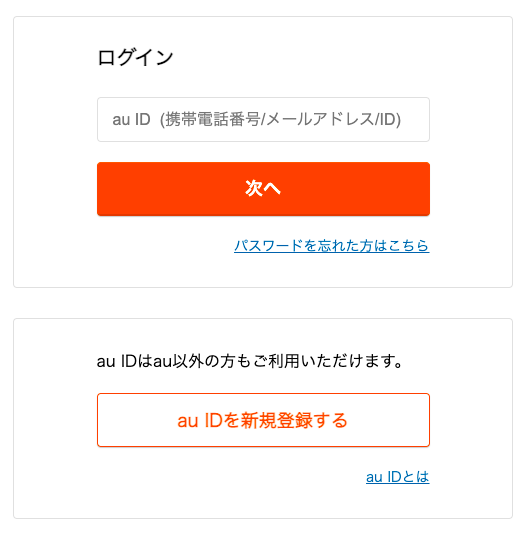
するとau IDのログイン画面に飛びます。IDを入力してログインしましょう。
6. 画面の案内に従って情報を入力する
ここからは案内の画面に従って必要事項を埋めていきましょう。
7. 手続き完了
完了ボタンを押したら手続き終了です。
povo2.0から他社へMNPする場合
povo2.0から他社へMNPする場合は、以下の手順で進めます。
1. povo2.0公式サイトを開く
2. 「お客さまサポート」を開く
3. 「その他」から「解約のお手続き」を選択
4. 「povo2.0から他社へMNPする場合」を選択
5. メールアドレスでログインする
6. 画面の案内に従って情報を入力する
7. 手続き完了
1.povo2.0公式サイトを開く
まずpovo2.0公式サイトを開きます。povo1.0のページからは進めないので注意してくださいね。
2.「お客さまサポート」を開く
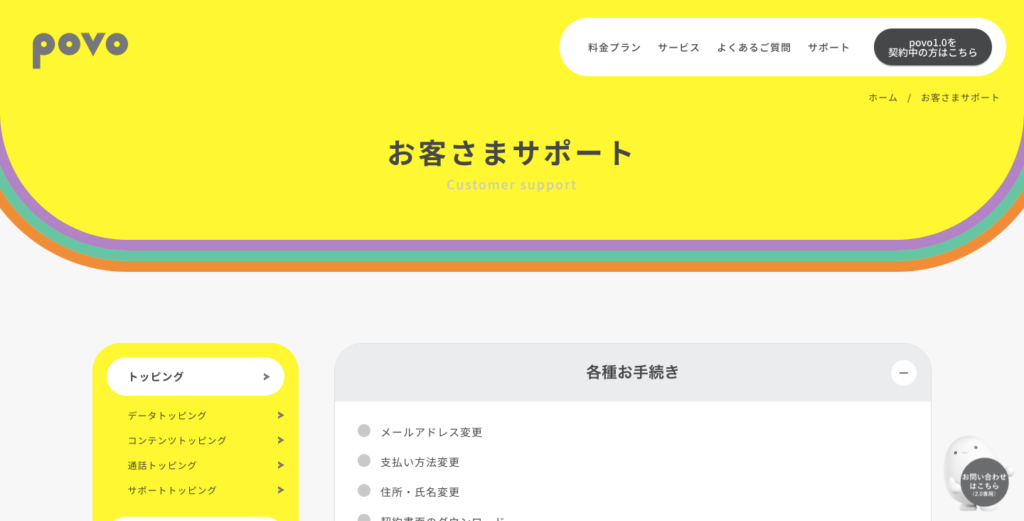
右上のメニューから「サポート」を選択しましょう。
3.「その他」から「解約のお手続き」を選択
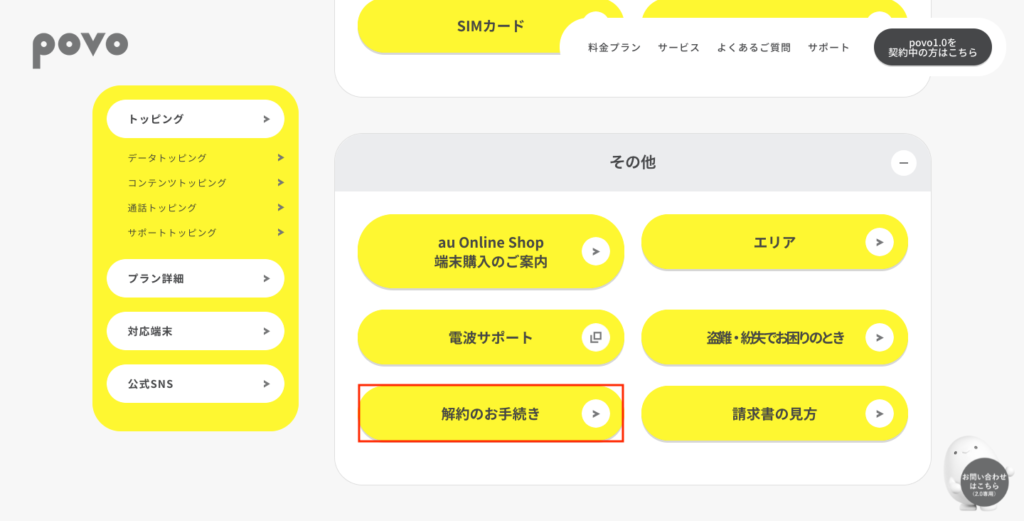
下にスクロールすると「その他」というメニューが出てきます。ここから「解約のお手続き」を選択してください。
4.「povo2.0から他社に変更の場合」を選択
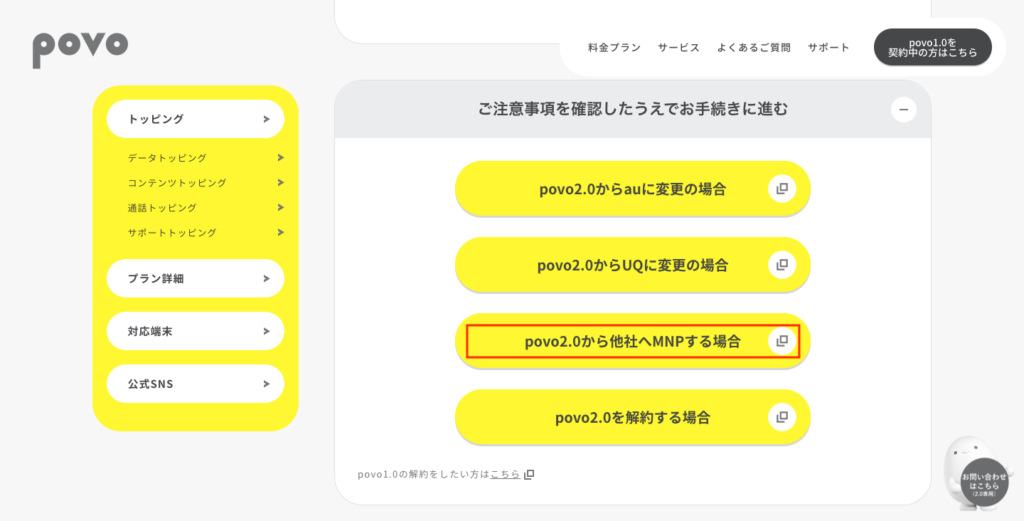
5.メールアドレスでログインする
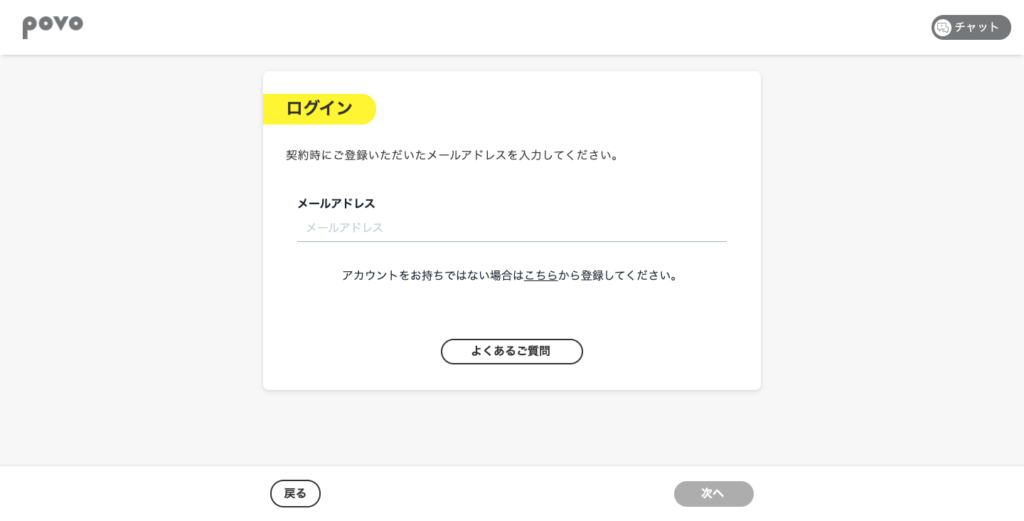
すると別窓でログイン画面が出てくるので、メールアドレスからログインします。
6.画面の案内に従って情報を入力する
遷移先の案内画面に従って進んでください。情報を入力すると、MNP予約番号を発行できます。
7.手続き完了
入力が完了したら手続き終了です。
高速データが無制限で使える!
どれだけ使っても月額3,278円(税込)!
解約する際の契約解除料や契約事務手数料、月額料金はどうなる?
povoは解約すると契約解除料や契約事務手数料は発生するのでしょうか?また、解約月の利用料金も気になるポイントです。
契約解除料は発生しない
povoの場合、解約しても契約解除料は発生しません。契約期間の縛りがないという点では、いつ解約しても大丈夫です。
契約事務手数料は発生しない
また、povoでは契約事務手数料もかからないので良心的です。思い立ったときに解約ができます。
解約月の料金は日割りにならない
ただし解約月分の料金は日割りになりません。格安SIMによっては日割りで請求してくれる通信キャリアもありますが、povoの場合はいつ解約しても請求額は同じです。そのため、なるべくお得に使い切るなら、月末に解約するのをおすすめします。
使い方にあわせて選べる料金プラン新登場
LINEのトークや通話はデータ消費量ゼロ!
30GBを月額2,970円(税込)で利用可能!
ahamoポイ活でdポイントもたまる!
まとめ
・povoの解約方法は2つ
・povoの解約はオンライン手続きのみ
・UQモバイルへの乗り換えはMNP転出が不要
・解約のキャンセルはできない
・povo1.0への再加入はできない
・povo2.0の場合、180日間トッピング無しの場合、強制解約か利用が停止されてしまう
・契約解除料や契約事務手数料は発生しない
・解約月の料金は日割りにならない
・SIMカードの返却は必要ない
2025年8月18日時点の調査内容です。
この記事を書いた人
モバワン編集部
モバワン編集部
アルファインターナショナルとともにモバワンのサイトを運営。メディア出身者が編集長を務め、日々有益な情報の発信に努めています。




















